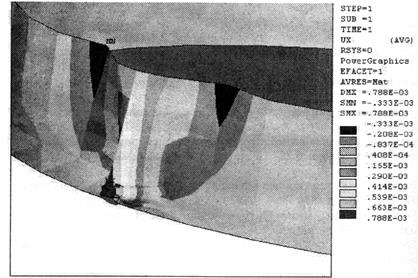Заглавная страница Избранные статьи Случайная статья Познавательные статьи Новые добавления Обратная связь КАТЕГОРИИ: ТОП 10 на сайте Приготовление дезинфицирующих растворов различной концентрацииТехника нижней прямой подачи мяча. Франко-прусская война (причины и последствия) Организация работы процедурного кабинета Смысловое и механическое запоминание, их место и роль в усвоении знаний Коммуникативные барьеры и пути их преодоления Обработка изделий медицинского назначения многократного применения Образцы текста публицистического стиля Четыре типа изменения баланса Задачи с ответами для Всероссийской олимпиады по праву 
Мы поможем в написании ваших работ! ЗНАЕТЕ ЛИ ВЫ?
Влияние общества на человека
Приготовление дезинфицирующих растворов различной концентрации Практические работы по географии для 6 класса Организация работы процедурного кабинета Изменения в неживой природе осенью Уборка процедурного кабинета Сольфеджио. Все правила по сольфеджио Балочные системы. Определение реакций опор и моментов защемления |
Численные методы расчета резервуаров с плавающими покрытиями
Многие инженерные задачи невозможно решить точно. Для расчетов используют различные эмпирические формулы, дающие в результате большую погрешность, уровень которой трудно оценить. Существует возможность использования для инженерного анализа различных комплексов программ на основе методов сеток или на основе интегральных уравнений. Основная идея построения математической модели на основе интегральных уравнений заключается в переходе от исходного дифференциального уравнения в частных производных к эквивалентному интегральному уравнению, подлежащему дальнейшим преобразованиям. Сущность метода сеток состоит в аппроксимации искомой непрерывной функции совокупностью приближенных значений, рассчитанных в некоторых точках области определения функции - узлах. Совокупность узлов, соединенных определенным образом, образует сетку. Сетка, в свою очередь, является Дискретной моделью области определения искомой функции. Применение метода сеток позволяет свести дифференциальную краевую задачу к системе нелинейных в общем случае алгебраических уравнений относительно неизвестных узловых значений функций. В общем случае алгоритм метода сеток состоит из трех этапов: 1. Построение сетки в заданной области (дискретизация задачи). 2. Получение системы алгебраических уравнений относительно узловых значений (алгебраизация задачи). 3. Решение полученной системы алгебраических уравнений. Наиболее часто при автоматизированном проектировании и при проверяя работоспособности конструкций используют методы конечных элементов и конечных разностей. Оба метода в зависимости от формы области, краевых условий, коэффициентов исходного уравнения имеют погрешности аппроксимации от первого до четвертого порядка относительно шага. Метод конечных разностей чаще применяется для анализа задач с прямjлинейными границами областей определения функций, т.к. особенности геометрии учитываются только в приграничных узлах. К числу традиционных задач, решаемых на основе этого метода, относятся исследования течений жидкостей и газов в трубах и каналах с учетом теплообменных процессов. В методе конечных элементов разбиение на элементы производится с учетом геометрических особенностей области. Процесс разбиения начинается от границы с целью наилучшей аппроксимации ее геометрии. Поэтому метод конечных элементов наиболее часто используют для решения задач с произвольной областью определения функций: расчета на прочность деталей и узлов строительных конструкций, тепловых расчетов двигателей и т.п.
Программные комплексы, использующие метод конечных элементов, позволяют автоматизировать все этапы алгоритма. Обычно при расчете конструкций задается ее геометрическая форма (средствами геометрического моделировщика самого комплекса или графической программы). При этом используются два подхода - моделирование сверху вниз (когда сначала задаются геометрические примитивы самого высокого порядка) и моделирование снизу вверх (пользователь строит свою модель, начиная с примитивов самого низшего порядка). При реализации этих подходов желательно использовать булевы алгебраические операции (пересечение, вычитание, объединение). Возможно также использование операции «скиннинг», когда по нескольким предварительно построенным поперечным сечениям модели пользователь создает глав кие поверхности. До начала расчета необходимо задать характеристики материалов, тип и характеристики используемых элементов. Граничные условия и нагрузки могут прикладываться к твердотельной модели или к конечноэлементной сетке. Возможны два типа конечноэлементного разбиения: параметрическое (когда задаются параметры разбиения, например, длина шага) или автоматическое. Существуют различные подходы к оценке ошибки. Программные комплексы используют метод оценки ошибки расчета, вызванной дискретизацией сетки. После проведения расчета и получения недостаточно точных результатов разбиение на элементы можно изменить и повторить расчет. Возможно автоматическое повторение указанных операций до достижения необходимой точности. Автоматизация вычислений может быть проведена и для проведения серии расчетов. При этом пользователь должен задать критерий и границы варьируемых переменных. Использование оптимизации расчетов и программных комплексов на основе методов конечных элементов позволяет сократить время, уменьшить стоимость проектирования резервуаров и плавающих покрытий, уточнить расчеты и провести численные эксперименты
с проектируемыми конструкциями критических режимах.
6.2. Особенности использования пакета ANSYS®
Чтобы покинуть ANSYS на начальном уровне и вернуться на системный уровень, используйте команду /EXIT. По умолчанию /EXIT автоматически записывает части модели в базу данных (т.е. пишет файл базы данных job-name.DВ). Jobname устанавливается именем задания, определенной системной командой, используемой для запуска программы ANSYS. Опции команды позволяют вам записывать другие части базы данных: /EXIT,SOLU - записывает части модели и решения. /EXIT,ALL - записывает все - модель, решение и постпроцессорные части базы данных. Если вы не хотите, чтобы база данных записывалась, запустите /EXIT,NOSAVE. Подопция PREP7 (основное препроцессирование) используется для построения модели (геометрия, материалы, связи, уравнения, ограничения и т.д.). Подопция SOLUTION (нагружение и решение) позволяет приложить к модели применяемые нагрузки и получить решение методом конечных элементов: /SOLU Подопция POST1 (основное постпроцессирование) - обзор результатов в определенных точках модели. POST26 (временное постпроцессирование) - обзор результатов в определенных точках модели в течение времени. Поскольку база данных содержит все ваши входные данные, хорошо практиковать частое сохранение копий данных файла. Для этой цели используется команда SAVE. По умолчанию /SAVE записывает базу данных в job-name.DB, но вы можете определить любое желаемое имя файла, расширение и директорию, используя соответствующее поле команды. Для чтения из файла базы данных используется команда RESUME. По умолчанию /RESUME читает файл jobname.DB, но вы можете определить любое желаемое имя файла, расширение и директорию. Обе команды SAVE и RESUME могут быть использованы из любой части ANSYS, включая начальный уровень. • Команды вводятся, используя свободные форматы. Фиксированный формат не используется. • Следующие друг за другом запятые могут быть использованы для пропуска поля. В этом случае для этого аргумента принимается значение по умолчанию (как описано в HELP ANSYS). • Максимальное число символов, включая запятые, пропуски и другие специальные символы, не должно превышать 80. При необходимости программа выдает сообщения об ошибках, предупреждения, и другие информационные сообщения. С включенным меню сообщения выводятся на экран в цветных текстовых рамках: серые - информационные сообщения, желтые - предупреждения, красные - ошибки. Число сообщений об ошибках и предупреждений, выводимых на экран для команды ограничено: 5 - при включенном меню, 20 - с выключенным, 200 - в пакетном режиме. Вы можете изменить это ограничение командой /NERR. Вы можете работать в ANSYS в интерактивном режиме или в пакетном. Интерактивный режим, как предполагает само название, действует, когда вы постоянно взаимодействуете с компьютером: вы запускаете команду, программа выполняет ее и отмечает, что она выполнена; затем вы запускаете другую команду и т.д. Если вы ошибетесь, вы можете исправить ошибку, повторно правильно набрав команду. Интерактивный режим позволяет вам использовать наиболее подходящие свойства графического режима, построчной подсказки, системного меню и графического выбора (pick). По умолчанию устанавливается интерактивный режим.
Пакетный режим - когда вы подчиняете командный файл ANSYS программе. Первая строка в файле должна быть /BATCH, обозначающая пакетный режим. В зависимости от операционной системы компьютера, вы можете положить пакет с заданием в основу, позволяющую вам делать другую работу накомпьютере. Пакетный режим часто используется для решения части анализа, во время которого вам не нужна связь с компьютером. Внимание! Не запускайте ВАТСН-команду, если вы находитесь в интерактивном режиме. Это послужит причиной того, что все следующие команды скопируются в файл без выполнения. В подобной ситуации для выхода из программы используйте "прерывание системы". Некоторые системы используют определенную последовательность для окончания файла, такую как ctrl-Z, которая может вам помочь вернуться в интерактивный режим. Наиболее легкий путь для связи с ANSYS программой - через системное меню. Меню - это оболочка, выстроенная вокруг команд, чтобы сделать программу более легкой для использования. Здесь есть несколько моментов, в которых меню вам поможет: • Для ввода данных могут быть использованы как мышь, так и клавиатура. • Команды могут редактироваться полем при использовании командного редактора. Экраны необходимой помощи позволяют вам проверять значение каждого поля по мере того, как вы редактируете команду. • Доступны "контрольные панели". Это панели с самообъясняющими нажимающими кнопками, которые позволяют вам определить несколько членов, связанных вместе (например, выбор типов элементов и опций элементов). • "Немедленный режим" графики позволяет вам увидеть узлы, элементы и другие объекты, во время их определения. Нажатие правой кнопки мышки выдает подсказку для большинства последних выбранных блоков. Правая кнопка мыши включает/выключает управление подсказкой. Каждый раз при работе в ANSYS создается log-файл с именем jobname. log. Он открывается, когда вы впервые входите в программу, и закрывается при выходе. Каждая команда, введенная вами, копируется в log-файл, создавая завершенную копию вашей работы в ANSYS. Команды, содержащиеся в log-файле можно использовать в качестве средства восстановления при системном фатальном сбое или катастрофической ошибке пользователя. Просто при прочтении (/INPUT) переименованной копии вашего log-файла (или подчинением его пакетному файлу), каждая команда, содержащаяся в log-файле, будет перезапускаться, пересоздавая вашу базу данных в том виде, как она записана. Log-файл также весьма полезен в качестве средства отладки, которое может помочь обнаружить ошибки, возможные в сеансе с программой.
При каждом новом сеансе новые команды будут дописываться в уже существующий log-файл. Во время интерактивного режима вы можете просмотреть ваш log-файл с помощью команды верхнего меню LIST-Files-Log File. Поскольку log-файл существует в кодовом формате, он может легко читаться и редактироваться при использовании внешнего текстового редактора. Процедура при перезапуске команд, содержащихся в файле jobname.log, состоит из 3-х шагов: • создание переименованной копии файла; • редактирование переименованного файла; • чтение и переименование файла в вашем сеансе с ANSYS. Вы не можете использовать текущий log-файл (jobname.log) для ввода программы. Вы можете создать переименованную копию этого файла для использования при вводе. Существует 2 пути создания такой копии. Из ANSYS -программы вы можете использовать команду /CLOG. Если ваш сеанс с ANSYS обрывается (jobname.log закрывается), вы можете использовать для создания копии файла соответствующие возможности Windows и текстовых редакторов. Может возникнуть необходимость в редактировании переименованного log-файла перед использованием его для ввода нового задания. Для изменения переименованного файла просто используйте внешний текстовый редактор. Замечание: Первая команда, записанная в log-файл в любом сеансе с ANSYS -/BATCH. Эта команда пишется даже в том случае, если во время сеанса с ANSYS вы ее не запускаете. Если вы предполагаете использовать переименованный файл для ввода в интерактивном режиме, во время редактирования вы Должны удалить эту команду из log-файла. При редактировании log-файла может возникнуть необходимость добавить какие-либо комментарии или объединить команды в абзацы. Это вы можете сделать с помощью команд комментариев ([/СОМ], [С***]), или используя символ комментариев -!. При этом вводимые с помощью команд ([/СОМ], [С***]) комментарии будут отображены во входящем и выходящем листингах* в то время как комментарии, следующие за символом -! будут отображены только во входящем листинге. Команды также могут быть разделены на абзацы. Для чтения переименованного и редактированного log-файла в интерактивном режиме используйте команду /INPUT. В пакетном режиме вы можете использовать переименованный и редактированный log-файл в качестве пакетного файла для ввода.
Все работы в типичном ANSYS - анализе можно разделить на 3 этапа: • построение модели; • приложение нагрузок и получение решения; • просмотр результатов. Библиотека элементов ANSYS содержит свыше 80 различных типов элементов. Каждый элемент идентифицируется единственным номером и префиксом, который отображает элементную категорию: ВЕАМ4, PLANE77, SOLID96, PIPE16 и т.д. Доступны следующие категории; BEAM, COMBINationl CONTACt, FLUID, HYPERelastic, INFINite, LINK, MASS, MATPIX, PIPE, PLANE, SHELL, SOLID, SOURCe, SURFace, USER, VISCOelastic (или viscoplastic). Тип элемента предполагается структурным, тепловым, магнитным, электрическим, жидким, со связанными полями и, помимо всего прочего, определяет набор степеней свободы, характерную форму элементов (линейная, квадратная, кирпич и т.д.) и где элемент расположен - в 2-хмерном или З-хмерном пространстве.
Для определения типа элемента вы можете использовать панель главного меню или набор команд ЕТ. Во втором случае вы можете идентифицировать тип элемента при помощи имени, которое определяется с помощью типового справочного номера. Например: ЕТ, 1,ВЕАМ4, ЕТ, 2, SHELL63. Приведенные команды определяют два типа элемента ВЕАМ4 и SHELL63, которым присваиваются типовые справочные номера 1 и 2, соответственно. Реальные константы элементов являются специфичными свойствами для данного типа элемента, такие как поперечное сечение балочных элементов. Например, реальные константы для ВЕАМЗ, 2-мерного балочного элемента, -площадь (AREA), момент инерции (IZZ), вес (HEIGHT), величина начального перемещения (SHEARZ), первоначальное напряжение (ISTRN) и добавочная масса на единицу длины (AQDMASS). Не все элементы требуют реальных констант. Вы можете определить тип элемента, используя контрольную панель типов элементов либо набор команд R. Чтобы войти в контрольную панель, выбирается требуемое главное меню команд, расположенное слева. Каждому набору реальных констант определенного типа элементов присваивается справочный номер, таблица справочных номеров называется таблицей реальных констант. Для задания реальных констант используйте команду REAL. • Если вы используете команды (вместо панели реальных констант), то реальные константы должны быть введены в очередности, указанной в руководстве Elements для каждого типа элемента. • Для модели с множеством типов элементов используйте отдельные наборы реальных констант для каждого типа элементов. • Для проверки ввода реальных констант используйте команду RLIST или ELIST (при RKEY=1). RLIST просто печатает значения реальных констант для всех наборов, тогда как ELIST печатает метки реальных констант и их значения для каждого элемента. • Ввод реальных констант для линейных и поверхностных элементов (которые требуют ввода геометрических данных, таких как сечение, толщина, диаметр и т.д.) можно проконтролировать графической командой ESHAPE, следующей за командой EPLOT. Элементы после этой команды будут выведены на экран как массовые элементы с прямоугольным сечением для элементов связи и оболочечных элементов, и круглым сечением для элементов труб. Части сечения устанавливаются исходя из значений реальных констант. Задание свойств материалов требуется для большинства типов элементов. В зависимости от применения, свойства материала могут быть линейными, нелинейными, или анизотропными. Наряду с типом элементов и реальными константами каждому набору присваивается справочный номер материала, и таблица справочных номеров материалов называется таблицей материалов. Для определения элемента вы задаете соответствующий справочный номер материала, используя команду МАТ. Для определения постоянных свойств материала используйте команду МР с соответствующими метками свойств, такими как EX, EY, EZ для модуля Юнга; КХХ, KXY, KXZ - для теплопроводности; MURX, MURY, MYRZ - для относительной магнитной проницаемости и т.д. Для изотропных материалов можно задать свойство только в Х-направлении, другим направлениям по умолчанию присвоится значение Х-направления. Например: МР, ЕХ, 1,2Е11 МР, DENS, 1,7800 МР, КХХ, 3,43 Здесь модуль Юнга для материала со справочным №1 равен 2Е11, плотность для этого же материала равна 7800 ед., - теплопроводность для материала со справочным №3- 43 ед. Кроме свойств в Y и Z направлениях (по умолчанию совпадают со значением в X - направлении), многие другие свойства уже заложены, и по умолчанию предполагается, что, например, коэффициент Пуассона (NUXY) - 0.3, модуль сдвига (GXY) - EX/(2*(1+NYXY)). Слово "нагрузка" предполагает как внешние, так и внутренние прикладываемые нагрузки, а также граничные условия (ограничения, опоры, описание' определения граничных полей). Нагрузки в ANSYS разделены на 6 категорий: DOF (ограничения степеней свободы) Construction Forces (силы)и Surface йoads (поверхностные нагрузки)и Body йoads (объемные силы)и Inertia йoads (инерционные нагрузки) и Coupled-field йoads (нагрузки для связанных задач). Большинство из этих нагрузок может быть применимо либо к твердой модели (точки, линии, поверхности) либо к конечно-элементной модели (узлы и элементы). 6.3. Пример использования пакета ANSYS для расчета НДС резервуара.
На днищах резервуаров с нефтью образуются и накапливаются донные отложения, уменьшается полезная вместимость емкостей, оборачиваемость резервуарных парков, увеличивается стоимость хранения нефти, что приносит значительные убытки. В настоящее время для решения проблем, связанных с донными отложениями на днищах стальных вертикальных резервуаров с нефтью используют взрывозащищенные устройства «Диоген-500» и «Диоген-700», которые предназначены для размыва и перемешивания отложений подвижной струёй нефти в» резервуарах емкостью 2000...50000 м3. Упомянутые устройства устанавливаются на крышке овального или круглого люков-лазов, размещенных на первом поясе резервуара. Масса изделий достигает 400 кг, реактивная сила, приведенная к валу пропеллера - 4000Н. Для обоснованных выводов о возможности безопасной эксплуатации указанных устройств необходимо создание и изучение модели резервуара с установленным устройством «Диоген-700» в нижнем поясе резервуара на крышке овального люк-лаза. Наиболее экономичной моделью является математическая модель, создание и исследование которой возможно при помощи конечно-элементной программы ANSYS ®. Пусть диаметр резервуара составляет 45,6 м, высота 12 м, высота заполнения 10,5 м, толщина 1-го пояса 13 мм, остальных 7-ми поясов - 11 мм.
Сталь 09Г2С: σm = 370МПа, σв =510МПа, плотность хранимого нефтепродукта 800 кг/м3; модуль упругости Е = 2 · 105 МПа, коэффициент Пуассона 0,3; плотность стали 7800 кг/м3; ускорение свободного падения, g =9,8 м/с2. Основной целью на этапе разработки геометрической модели является создание адекватной конечно-элементной модели, состоящей из узлов и элементов. Сначала необходимо задать тип анализа: Structural. Затем задаются типы элементов, реальные константы, свойства материала. При создании конечно-элементной модели возможно использование метода твердотельного моделирования, при котором описываются геометрические границы модели, затем программа берет на себя генерацию сетки с узлами и элементами; размеры и форму элементов можно контролировать. Для создания днища РВС использованы следующие опции главного меню: Preprocessor-Modeling-Create-Areas-Circle-Solid circle. Затем были заданы координаты центра и радиус окружности Wp X - 0; Wp Y - 0; Radius - 22.8. Прямые линии, направленные по оси Oz, для создания поясов РВС, были получены при помощи следующих опций главного меню: Preprocessor-Modeling-Create-Lines-Lines-Straight Line. Стенка РВС получена так: Preprocessor-Modeling-Operate-Extrude- Lines-Along Lines. Курсором мыши указывают линии, ограничивающие днище РВС, нажимают клавишу Enter, указывают линии для создания поясов РВС, нажимают клавишу Enter - пустотелый цилиндр (заготовка корпуса РВС) получен. Построение точек для создания обечайки люк-лаза производят с помощью команд: k,9,22.77,0.15,0.65; k,10,22.77,0.15,1.25; k,11,22.77,-0.15,0.65; k,12,22.77,-0.15,1.25; k, 13,22.77,0.3,1.25; k,14,22.77,-0.3,1.25; k,15,22.98,0.15,0.65; k - команда для задания точки; 9 - номер точки; 22.5,0.15,0.65-координаты точки x,y,z соответственно; Построение линий для создания обечайки люк-лаза: Larc,9,10,13,0.3; (Larc-команда для построение дуги; 0.3-радиус дуги); Larc,l1,12,14,0.3; Lstr,10,12- команда для построения прямой линии между точками; Lstr,9,ll; Lstr,15,9; Lglue-команда для склеивания линий; Operate-Extrude-Lines along Lines-команда для создания обечайки люк-лаза; Delete-Areas Only-вырезание отверстия люк-лаза (между точками 9,10,11,12); Aglue,all - кoмaндa для склеивание всех поверхностей; k,50,0,0,0.32-определение центра окружности, где k-команда для задания точки; 50-номер точки; 0,0,0.32-координаты точки x,y,z соответственно; circ1е,50,22.8-команда для построения окружности; 50-номер точки; 22.8-радиус окружности; k,51,0,-22.8,1.82-конец первого пояса; k,52,0,-22.8,3.32; k,53,0,-22.8,4.82; k,54,0,-22.8,6.32; k,55,0,-22.8,7.82; k,56,0,-22.8,9.32-конец шестого пояса; lstr 51,52; lstr 52,53; 53,54; 54,55; 55,56-команда для построения прямой линии между точками; Create-Areas Arbitrary-by Lines-команда для построения днища РВС; Operate-Extrude-Lines along Lines-команда для построения поясов РВС; Operate-Partition-Areas-команда для отсечения отверстия люк-лаза; Delete-Areas Only-команда, убирающая поверхность закрывающую отверстие люк-лаза; Delete-Lines-All-команда, убирающая лишни линии и точки; List keypoints-команда для просмотра имеющихся точек; Задание точек для построения места усиления стенки РВС в окрестности люк-лаза: k,80,24,-0.9,0.32; k,81,24,0.9,0.32; k,82,24,-0.9,1.02; k,83,24,0.9,1.02; k,84,24,-0.522,1.58; k,85,24,0.522,1.58; k,50,2.85,0,0.32; Создания линий для усиления стенки РВС; lstr,50,80; lstr,50.81; lstr,50,82; 50,83; 50,84; 50,85; lstr,80,81; lstr,80,82; lstr,82,84; lstr,84,85; lstr,85,83; Istr83,81; Create-Areas-Arbitrary-by Lines-создания поверхностей для усиления стенки РВС; Operate-Partition-Areas-команда для отсечения накладки усиления стенки; Delete-Areas-команда для удаления вспомогательных плоскостей; Delete-Lines-команда для удаления вспомогательных линий; Clear-команда для очистки поверхности люк-лаза от разбивки (кроме крышки); LGlue,all-командa для склеивания линий; AGlue,all-команда для склеивания поверхностей; Loads-Apply-Displacement-On Areas-команда для закрепления днища РВС. Построена модель резервуара, включающая 57 поверхностей, которые были разбиты на конечные элементы. В нашей задаче днище резервуара жестко закреплено, поэтому была приложена нагрузка в виде запрета перемещений и поворотов на всей поверхности днища. К обечайке овального люк-лаза прикладывалась сила 4000Н, направленная перпендикулярно стенке от центра резервуара, и момент от действия веса устройства «Диоген-700» - 1920 Нм. Давление от веса нефти рассчитываем по формуле;
P = ρgH3;
Где ρ= 800кг 1м - плотность нефти; g=9.8 м I с -ускорение свободного падения; Н - высота заполнения РВС; P = 82320 Па. Определяем атрибуты (тип элемента и его толщина) и последовательно разбиваем на конечные элементы командой Mesh днище, обечайку люк-лаза, область усиления стенки и пояса с 1 по 8-ой. Прикладываем давление от веса продукта: SFGRAD,PRES,0,Z,O,-7840; SF,ALL,PRES,82320; 7840 - на каждый 1 метр давление уменьшается на 7840 Па. По команде SOLVE программа обращается за информацией о модели и нагрузках к базе данных и выполняет вычисления. Результаты записываются в специальный файл и в базу данных, могут быть просмотрены в графическом виде. Сначала произведем расчеты без учета усиления стенки 1-го пояса. Как показали расчёты, проведённые в программе ANSYS, максимальное перемещение, возникающее в резервуаре под действием силы 4000 Н и момента 1920 Н-м равно 0,788-10-3 м, возникает на обечайке люк-лаза (рис. 6.2). Максимальное напряжение, возникающее в резервуаре под действием силы 4000 Н и момента 1920 Н*м: 0.317* 109Па - на обечайке люк-лаза. Максимальное перемещение, возникающее в резервуаре под действием веса продукта: 0.499*10-1 м. Максимальное напряжение, возникающее в резервуаре под действием веса продукта: 0.467*109Па. Максимальное перемещение, возникающее в резервуаре под действием веса продукта, силы 4000 Н и момента 1920 Н*м равно: 0.499*10-1 м Максимальное напряжение, возникающее в резервуаре под действием веса продукта, силы 4000 Н и момента 1920 Н*м: 0.475* 109Па. Вывод: Так как максимальное перемещение стенки РВС в первом поясе, Равное 49.92 мм, превышает допустимое значение, равное 20 мм (см. СНиП 3-03.01-87) /40/, и максимальное напряжение стенки РВС, равное 475 МПа, также превышает допустимое значение [σ]=259 МПа, то необходимо усиление стенки РВС.
ус -коэффициент условий работы, для 1 пояса равный 0.7, для остальных поясов равный 0.8. а σт - предел текучести для стали 09Г2С равный 370 МПа Максимальные перемещения, возникающие в резервуаре под действием веса продукта, силы 4000 Н и момента 1920 Н*м при усилении стенки 1-го пояса равны 0.133*10-1м. Максимальное напряжение, возникающее в резервуаре под действием веса продукта, силы 4000 Н и момента 1920 Н*м при усилении стенки 1-го пояса составило 0.149*109 Па. Результаты расчёта перемещений, возникающих в резервуаре под действием силы 4000 Н и момента 1920 Н*м без усиления стенки 1-го пояса, показаны на рис. 6.2.
Рис. 6.2. Результаты расчёта перемещений, возникающих в резервуаре под действием силы 4000 Н и момента 1920 Н*м без усиления стенки 1-го пояса Вывод: Результаты расчёта РВС с усилением стенки показали, что максимальное перемещение стенки РВС равное 13,26 мм, не превышает допустимого значения, равного 20 мм, что удовлетворяет требованиям СНиП 3.03.01-87, и максимальное напряжение, равное 149 МПа, не превышает допустимое значение [σ]=259 МПа. Следовательно, при усилении стенки использование устройства «Диоген-700» для размыва донных отложений в РВС данной конструкции возможно и целесообразно.
|
|||||||||
|
Последнее изменение этой страницы: 2016-12-30; просмотров: 353; Нарушение авторского права страницы; Мы поможем в написании вашей работы! infopedia.su Все материалы представленные на сайте исключительно с целью ознакомления читателями и не преследуют коммерческих целей или нарушение авторских прав. Обратная связь - 3.149.233.72 (0.138 с.) |